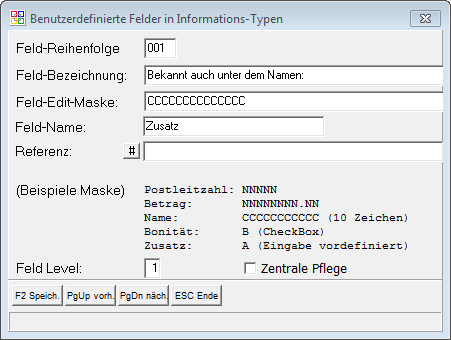OBS/Stammdaten/Weitere Stammdaten/Benutzerdefinierte Felder: Unterschied zwischen den Versionen
Böhrer (Diskussion | Beiträge) Keine Bearbeitungszusammenfassung |
Böhrer (Diskussion | Beiträge) Keine Bearbeitungszusammenfassung |
||
| Zeile 1: | Zeile 1: | ||
{{Vorlage:Weitere_Stammdaten}} | {{Vorlage:Weitere_Stammdaten}} | ||
=Weitere Stammdaten: Benutzerdefinierte Felder= | |||
Mit dieser Funktion können Sie eigene Felder in verschiedenen Daten-Tabellen, z.B. im Personenstamm, definieren. Diese Funktion ist optional, muss also gesondert freigeschaltet werden. | |||
==Listenauswahl== | |||
Nachdem Sie unter dem Menüpunkt '''Stammdaten''' den Punkt '''Weitere Stammdaten''' gewählt haben, öffnet sich eine Liste. Wählen sie hier den Punkt '''Benutzerdefinierte Felder''' duch einen Doppelklick aus. Es erscheint eine Auswahlliste der möglichen Datentabellen, in denen neue Felder definiert werden können. Die gewünschte Datentabelle kann per Doppelklick mit der Maus oder durch Anwahl und Klick auf die {{Return}}-Taste geöffnet werden.<br /> | |||
Es wird die Übersicht mit den zusätzlich definierten Feldern geöffnet. Die Felder dieser Liste werden durch folgende Spalten definiert.<br /> | |||
mit Sortierung, Reihenfolge auf dem Fenster (der Maske),Feldbezeichnung, Picture, Vorgabe für die Eingabe der Zeichen, Level, Level, mit dem das Feld gändert werden darf für die ausgewählte Daten-Tabelle angezeigt:<br /> | |||
[[Image:FRMTB_1.jpg]]</div><br /><br />Um ein neues Feld einzufügen, betätigen Sie </font><font size="3">{{Einfg}}, </font><font size="3">mit </font><font size="3">{{Return}}</font><font size="3"> ändern Sie einen Eintrag.<br /><div>[[Image:FRMTB_2.jpg]]</div><br />Folgende Felder können eingegeben werden:Feld-Reihenfolge Reihenfolge auf dem Fenster (der Maske)Feld-Bezeichnung Feld-Edit-Maske Vorgabe für die Eingabe der ZeichenFeld Level Benutzer-Level, mit dem das Feld gändert werden darfZentrale Pflege Schalter Ja/Nein, standardmäßig auf Nein, d.h. wird nicht von der OBS-Zentrale gepflegt Sichern Sie Ihre Eingaben mit </font><font size="3">{{F2}}</font><font size="3"> ab.<br />Mit </font><font size="3">{{Entf}}</font><font size="3"> löschen Sie ein zusätzliches Feld, dieses Feld wird dann auch bei allen Datensätzen der zu Grunde liegenden Daten-Tabelle gelöscht. Die dort hinterlegte Information geht damit verloren - also ein Feld nur löschen, wenn wirklich nicht mehr relevant!!! Mit den Tasten </font><font size="3">{{Page Up}}</font><font size="3"> und </font><font size="3">{{Page Down}}</font><font size="3"> können Sie den nächsten Datensatz oder den vorigen Datensatz aufrufen, ohne die Maske schließen zu müssen.<br />Die so definierten zusätzlichen Felder werden bei der Pflege der zu Grunde liegenden Daten-Tabelle auf einem weiteren Register mit dem Namen </font><font size="3">''''Zusatzdaten''''</font><font size="3"> geführt und können hier mit Inhalt gefüllt werden.<br />Weiter können diese zusätzlichen Felder auch als Felder mit</font><font size="3" color="#0000ff"><u> </u></font><font size="3" color="#0000ff">'''<u>{{KeyLink|F6 Felder|OBS/Weitere Stammdaten/Weitere Stammdaten: Informationstypen}}</u>'''</font><font size="3">''' '''</font><font size="3">an einem Informationstyp definiert werden, um so z.B. bei einem Nachfass Telefonat vom Kunden erfragt zu werden und auch gleich bei diesem Marketing Schritt / Informationstyp erfasst zu werden.[[Category:html]] | |||
---- | ---- | ||
[[Benutzer:Auto import|Auto import]] 15:21, 25. Aug. 2011 (CEST) | [[Benutzer:Auto import|Auto import]] 15:21, 25. Aug. 2011 (CEST) | ||
Version vom 6. März 2012, 10:12 Uhr
- Artikel Formeln
- Artikelgruppen
- Artikelpflegelieferantentyp
- Aufgabenarten
- Benutzer Gruppen
- Benutzerdefinierte Felder in Tabellen
- Berufsfelder
- Besprechungsstatus
- Bestelloptimierung Lieferantendaten
- Bild-/Texttypen
- Bildverwaltung
- Branche
- Cashback Typen
- Cloud Storage
- Cloud Connect
- Datenbankdefinitionen
- DMS Dokumenten Arten
- E-Mail Signaturen
- E-Mail-Gruppen
- E-Mail Konten
- EAN-Verwaltung
- Edifakttypen
- Eigenschaften
- Erfolgsstatus
- Etiketten Verwaltung
- EVA
- Fahrzeug-Pauschalen
- Fahrzeugarten
- FAX Konfiguration
- Filterdefintionen
- Firmen-Drucke
- Gerätearten
- Gerätezubehörarten
- Gewerk
- Hersteller und Marken
- Informations-Typen
- Informationsvorlagen
- ISBN-Verwaltung
- Kalkulationsgruppen
- Kameras
- KanBan
- Kasse-Tastatur
- Kassenbuchungstext
- Ladesäulen
- Lagereinrichtung
- Landkreis
- Leasing Definitionen
- Leistungsgruppen
- Leistungsverzeichnis
- Lieferanten-ILN
- Lieferantenbwertung-Produktgruppen
- Lieferantenbwertungsbezeichnung
- LKW
- Lohnarten
- Länderkennung
- Meeting Art
- Mandanten
- Maschine
- Mehrwertsteuer
- Mengeneinheiten
- Mitarbeiter
- PC Verwaltung
- Personen Dokumente Definitionen/Makrohilfe
- Personengruppen
- Positionskennzeichen
- Projekttypen
- Produktionslinien
- Prüfnormale
- Rabattart
- Rabattgutscheine
- Rechnungskreis
- Reederei
- REST-Server
- Retourengründe
- RFID
- Sachbearbeiter
- Seriennummern
- Spediteure
- Speditionsgebührentabelle
- Sprachen
- Sprach Konstanten
- Stunden-Art
- Support OBS-Module
- Termin Betreff
- Terminarten
- Terminvorschlag Gruppen
- Ursprungsländer
- Varianten
- VDE Hardware
- Verbuchen Vorgangs-Freigabe
- Verpackungen
- Versand
- Versandkosten typen
- Versionsverwaltung Dateien
- Vertragsgruppen
- Vertragskalkulationen
- Vertreter
- Vorgangszustand
- Vorlagen Definitionen
- Waagen
- Wiederkehrende Aufgabentypen
- Währungskurse
- Zahlungsbedingungen
- Zusatzkosten
Weitere Stammdaten: Benutzerdefinierte Felder
Mit dieser Funktion können Sie eigene Felder in verschiedenen Daten-Tabellen, z.B. im Personenstamm, definieren. Diese Funktion ist optional, muss also gesondert freigeschaltet werden.
Listenauswahl
Nachdem Sie unter dem Menüpunkt Stammdaten den Punkt Weitere Stammdaten gewählt haben, öffnet sich eine Liste. Wählen sie hier den Punkt Benutzerdefinierte Felder duch einen Doppelklick aus. Es erscheint eine Auswahlliste der möglichen Datentabellen, in denen neue Felder definiert werden können. Die gewünschte Datentabelle kann per Doppelklick mit der Maus oder durch Anwahl und Klick auf die ↩ Enter-Taste geöffnet werden.
Es wird die Übersicht mit den zusätzlich definierten Feldern geöffnet. Die Felder dieser Liste werden durch folgende Spalten definiert.
mit Sortierung, Reihenfolge auf dem Fenster (der Maske),Feldbezeichnung, Picture, Vorgabe für die Eingabe der Zeichen, Level, Level, mit dem das Feld gändert werden darf für die ausgewählte Daten-Tabelle angezeigt:
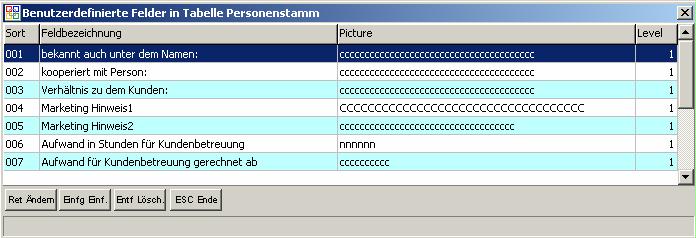
Um ein neues Feld einzufügen, betätigen Sie Einfg, mit ↩ Enter ändern Sie einen Eintrag.
Folgende Felder können eingegeben werden:Feld-Reihenfolge Reihenfolge auf dem Fenster (der Maske)Feld-Bezeichnung Feld-Edit-Maske Vorgabe für die Eingabe der ZeichenFeld Level Benutzer-Level, mit dem das Feld gändert werden darfZentrale Pflege Schalter Ja/Nein, standardmäßig auf Nein, d.h. wird nicht von der OBS-Zentrale gepflegt Sichern Sie Ihre Eingaben mit F2 ab.
Mit Entf löschen Sie ein zusätzliches Feld, dieses Feld wird dann auch bei allen Datensätzen der zu Grunde liegenden Daten-Tabelle gelöscht. Die dort hinterlegte Information geht damit verloren - also ein Feld nur löschen, wenn wirklich nicht mehr relevant!!! Mit den Tasten Bild ↑ und Bild ↓ können Sie den nächsten Datensatz oder den vorigen Datensatz aufrufen, ohne die Maske schließen zu müssen.
Die so definierten zusätzlichen Felder werden bei der Pflege der zu Grunde liegenden Daten-Tabelle auf einem weiteren Register mit dem Namen 'Zusatzdaten' geführt und können hier mit Inhalt gefüllt werden.
Weiter können diese zusätzlichen Felder auch als Felder mit F6 Felder an einem Informationstyp definiert werden, um so z.B. bei einem Nachfass Telefonat vom Kunden erfragt zu werden und auch gleich bei diesem Marketing Schritt / Informationstyp erfasst zu werden.
Auto import 15:21, 25. Aug. 2011 (CEST)